#1. Ghost lại win là gì?
Trước tiên bạn cần hiểu qua một chút về khái niệm của Ghost và công dụng của Ghost để là gì trước đã ? . Vâng ! trong bài viết này mình sẽ nói một cách ngắn gọn, đơn giản nhất cho các bạn dễ hình dung nhé.
#2. Khái niệm về GHOST
Ghost giúp bạn sao lưu (Backup) và phục hồi (Restore) dữ liệu cực kỳ nhanh chóng và dễ dàng. Ghost có thể sao lưu cả một ổ cứng thành một file ảnh (cái này ít dùng), hoặc một phân vùng thành file ảnh đế khi máy có bị trục trặc thì ta có thể phục hồi máy được nhanh chóng (và thường thì chúng ta thường backup lại ổ chứa hệ điều hành thôi).
Ngoài ra, tính năng Disk to Disk của Ghost còn cho phép bạn sao chép toàn bộ ổ đĩa cứng này sang ổ cứng khác mà không cần tạo thành các file ảnh.
Ghost sẽ giúp bạn copy y nguyên một phân vùng ổ cứng thành 1 file Image để khi máy tính bị lỗi bạn có thể sử dụng file Image này ghi đè lên ổ bị lỗi và sử dụng lại ngon lành như lúc chưa bị lỗi.
Ghost là một chương trình backup cực kỳ mạnh mẽ, nó có thể nhận diện mọi Partition với phân vùng khác nhau như: Fat16, Fat32, NTFS, Linux….
#3. Công dụng của GHOST
Trong trường hợp nếu như máy tính của bạn lỗi Windows hoặc bị dính virus nặng thì chắc chắn bạn phải tìm cách sửa chữa và khắc phục nó đúng không? và cách thông thường mình thấy các KTV vẫn hay làm đó là cài lại Win.
Khi đó chúng ta sẽ phải mất khoảng 40 đến 60 phút để thực hiện Setup Windows, cài đặt Driver và tất cả các phần mềm cần thiết cho máy tính.
Nhưng nếu sử dụng Ghost thì các bạn chỉ mất khoảng 10 đến 15 phút để phục hồi lại tất cả những thứ đó. Chính vì thế, có thể nói Ghost là sự lựa chọn của rất nhiều người.

Đi vào vấn đề chính, ở bài viết này mình sẽ hướng dẫn cho các bạn newber mới tập tành về máy tính để có thể tạo ra một file ghost cho riêng mình và cách sử dụng file ghost với công cụ Hiren’s Boot.
#4. Cần chuẩn bị gì trước khi ghost?
- Một chiếc đĩa CD/DVD Hiren’s Boot hoặc bạn có thể sử dụng một chiếc USB BOOT, xem cách tạo USB BOOT với Hiren’s Boot .
- Còn nếu Bung file Ghost thì bạn cần chuẩn bị một bản Ghost (có thể là Windows XP, Windows 7, 8, 8.1 hoặc Windows 1o ) trước, bạn có thể tự tạo hoặc là tải ở trên mạng nhé.
Đọc thêm bài viết:
- Hướng dẫn Ghost, tạo file Ghost, cài Win .. trong Mini Windows (WinPE)
- Cách tạo và bung file ghost bằng Onekey Ghost chi tiết, dễ hiểu
- Cần làm gì trước khi cài lại Windows hoặc Ghost lại máy tính?
- Ghost hay cài lại Windows – Cái nào tốt hơn?
Bắt đầu thực hiện:
+ Bước 1: Đầu tiên bạn cần chọn chế độ khởi động ưu tiên là USB hoặc CD/DVD.
Xem hướng dẫn cách vào BIOS nhanh. Nếu bạn không muốn vào BIOS để cài đặt chế độ ưu tiên thì hãy thử một vài phím xem sao. Máy tính nào cũng có một phím tắt để chọn chế độ khởi động ưu tiên, bạn hãy thử với các phím như ESC, từ F1 > F12, Del, Tab.. để truy cập nhanh vào MENU BOOT.
Các bạn có thể vào Mini Windows => sau đó sử dụng công cụ tạo ghost có sẵn trong đó hoặc nhấn Dos Program để tiếp thực hiện ngay, hoặc bạn cũng có thể vào Mini Windows XP để vào trong Mini Win thực hiện ghost cũng được.
Mình thì hay vào Mini Win để ghost hơn ? , nhưng ở đây mình sẽ hướng dẫn cho các bạn cách vào công cụ ghost luôn, vì mình đã hướng dẫn cho các bạn cách vào Mini Windows để ghost trong một bài viết trên blog rồi (link phía trên đó :).
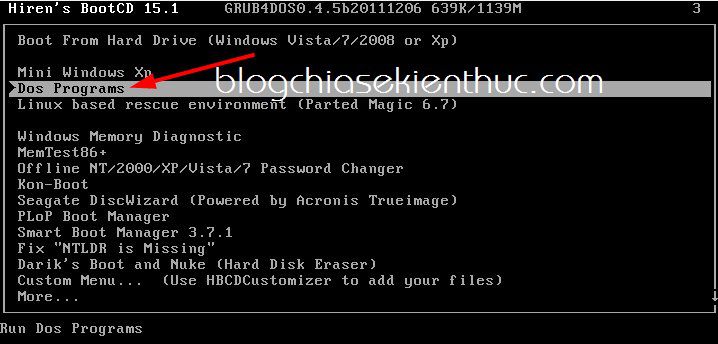
+ Bước 2: Bước tiếp theo chúng ta sẽ tìm đến công cụ Norton Ghost => bạn hãy nhấn vào Custom Menu... một số phiên bản của Hiren’s Boot thì lại nằm trong mục Backup Tools….
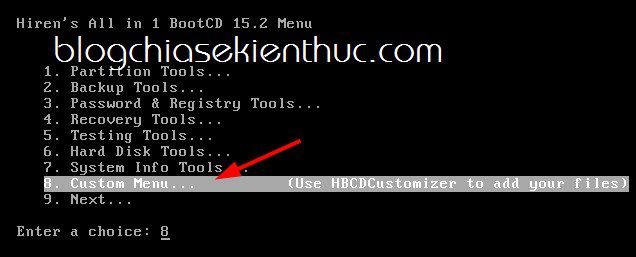
+ Bước 3: Nhấn vào dòng Norton Ghost để bắt đầu sử dụng công cụ ghost này.
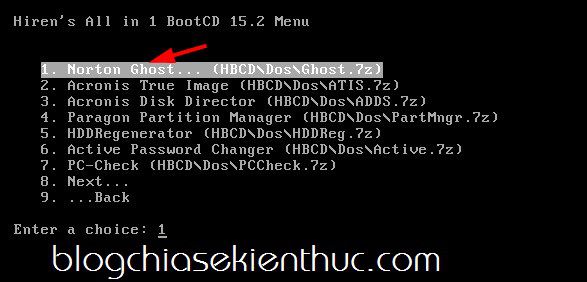
+ Bước 4: Tiếp theo bạn hãy chọn dòng Ghost (Normal) như hình bên dưới.
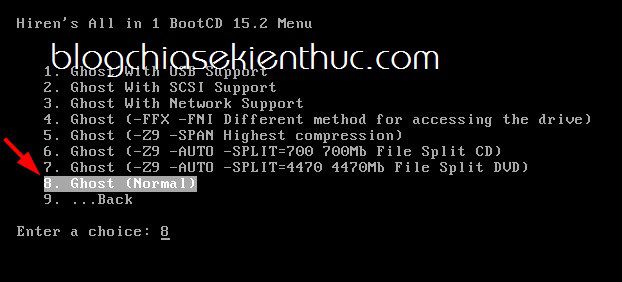
+ Bước 5: Okey, lúc này bạn cứ để nó chạy tự động nhé …..
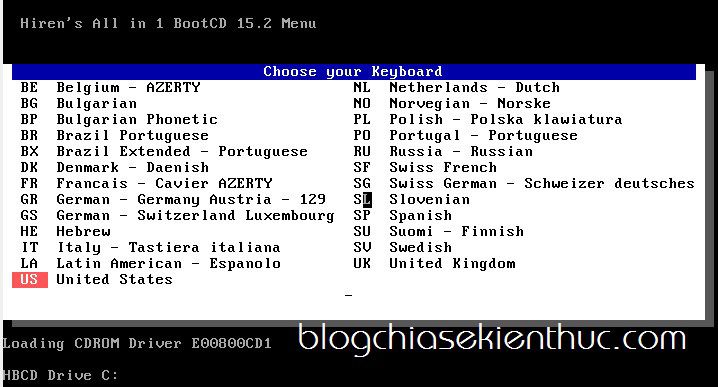
+ Bước 6: Sau một hồi sẽ xuất hiện cửa sổ giao diện phần mềm ghost/tạo ghost như hình bên dưới => nhấn Enter để bắt đầu.
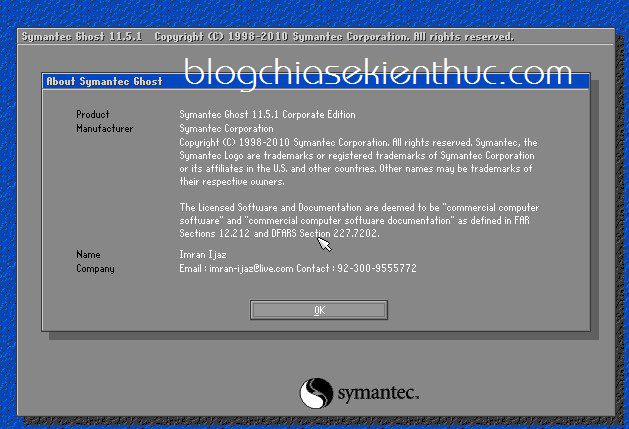
#5. Hướng dẫn tạo file Ghost với Hiren’s Boot
Bước này bạn nên sử dụng phím (lên, xuống, trái, phải) để tạo file ghost các bạn nhấn Local => chọn Partition => Chọn To Image.
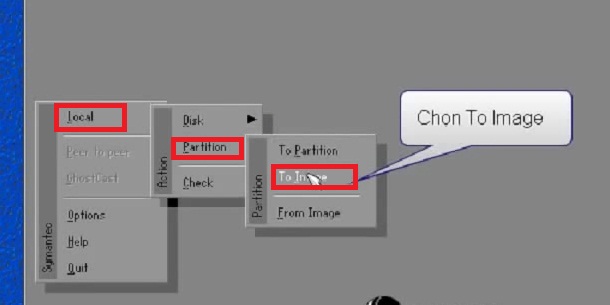
Tiếp theo bạn chọn ổ cứng chứa hệ điều hành mà bạn muốn tạo ra file ghost. Như ở đây máy tính mình chỉ có một ổ nên nhấn OK để tiếp tục.
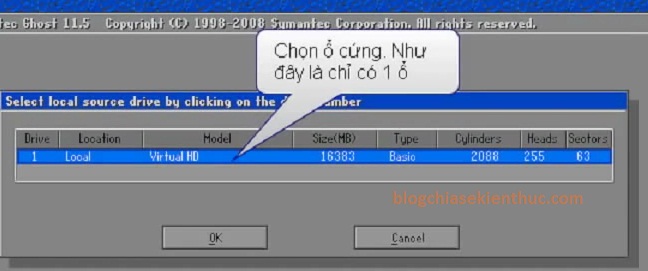
Tiếp theo chọn phân vùng chính, thường là ổ C sau đó nhấn OK
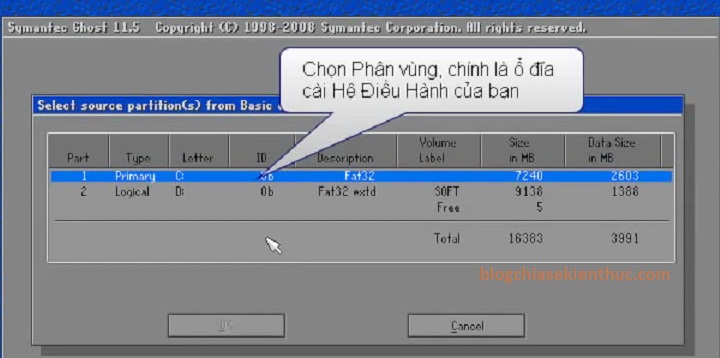
Tiếp theo bạn chọn nơi lưu cho file ghost và gõ tên file ghost vào ô File name sau đó nhấn Save để lưu lại.
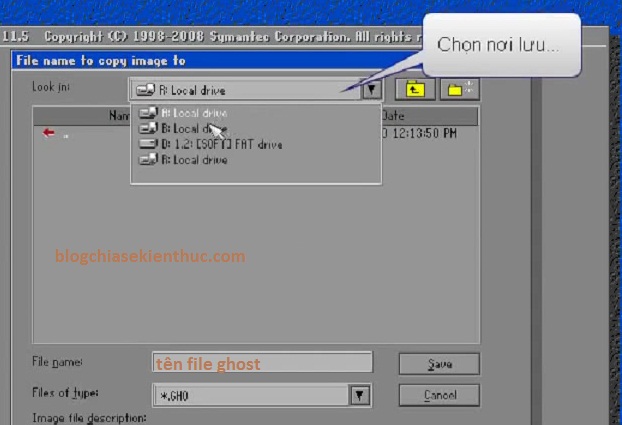
Tiếp theo là bạn chọn chế độ để tạo file ghost. Bạn chọn High để bắt đầu.
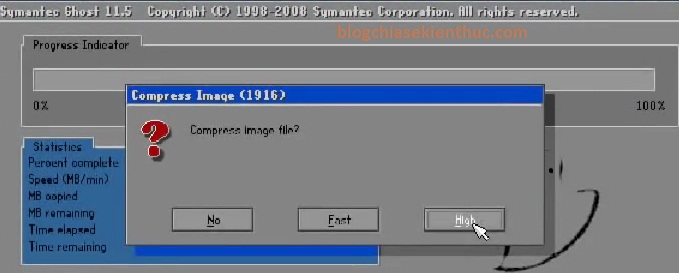
Tiếp theo bạn nhấn Yes để xác nhận việc tạo.
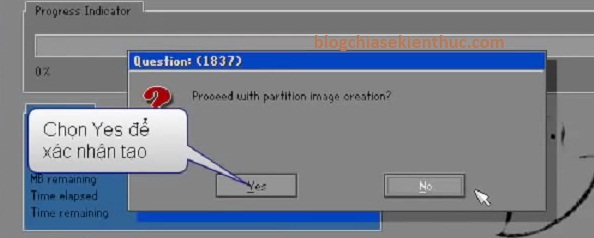
Sau đó ngồi đợi cho đến khi hoàn thành thôi, như vậy là bạn đã tạo ra cho mình một file ghost rồi đó. Bắt cứ khi nào máy tính bạn bị hỏng hay bị lỗi win thì bạn có thể mang file ghost này ra sử dụng.
#6. Cách bung file Ghost
Bạn cũng làm tương tự đến bước Hướng dẫn tạo file ghost như ở trên nhé. Nhưng thay vì bạn chọn To Image để tạo ra file ghost thì bạn lựa chọn From Image để bung file ghost ra.
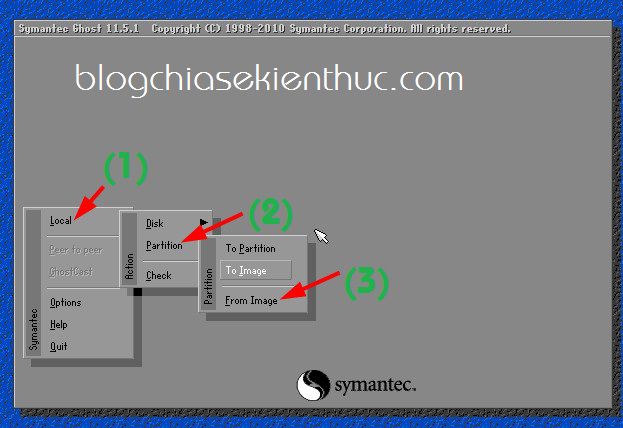
Ở cửa sổ tiếp theo bạn tìm đến nới lưu file ghost, và chọn bản ghost cần bug ra sau đó nhấn Open để tiếp tục.
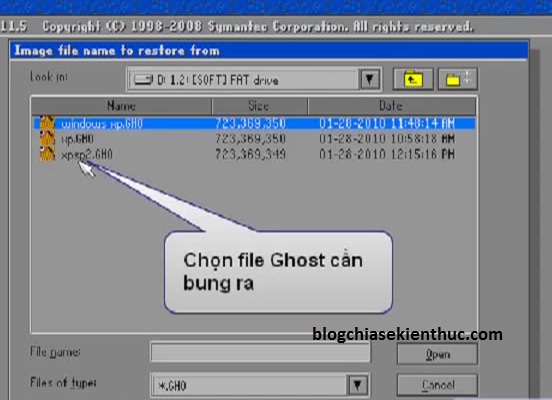
Tiếp đến là chọn phân vùng Partition cần bung (trong file ghost)
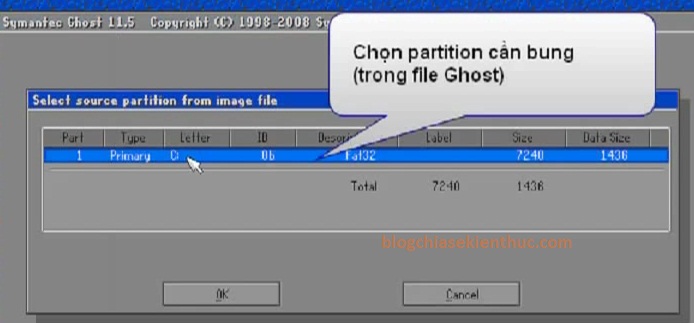
Tiếp theo bạn chọn ổ cứng cần bung, cái này thương thì chỉ có một thôi, trừ khi bạn dùng nhiều hơn 1 ổ cứng
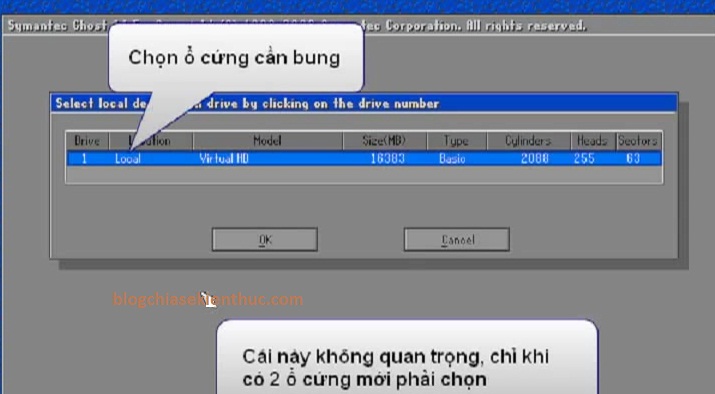
Sau đó bạn lựa chọn phân vùng chính (tức là ổ chứa hệ điều hành cũ). Bạn nên lựa chọn phân vùng cẩn thận nhé, vì sau khi bung file ghost ra sẽ mất hết dữ liệu ở phân vùng bug ra. Sau đó nhấn OK để đi tiếp.
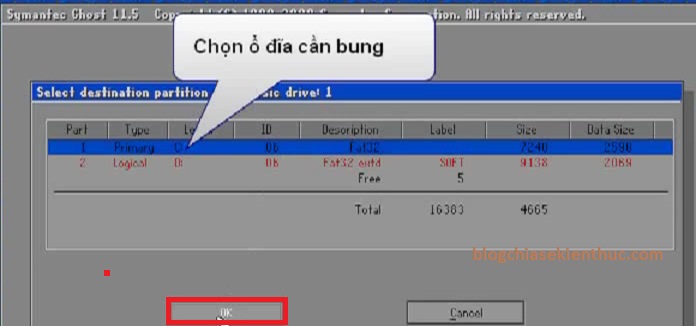
Nhấn Yes để đồng ý ghost lại máy.
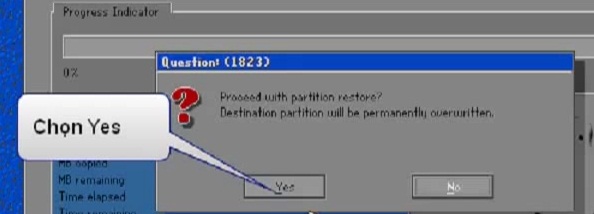
Giờ thì ngồi đợi thôi, nhanh hay chậm thì tùy dung lượng bản ghost của bạn và cấu hình máy tính. Sau đó nhấn Reset Computer để hoàn thành nốt quá trình bug ghost ra máy.
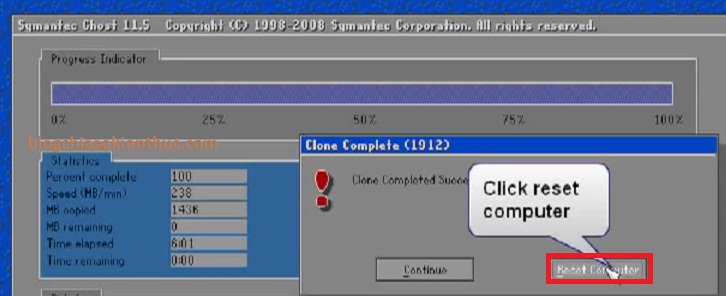
- Đề xuất bài viết: Hướng dẫn tạo một chiếc USB BOOT đầy đủ chức năng
#7. Lời kết
Trên đây là toàn bộ quá trình tạo và bung file ghost bằng công cụ Hiren’s Boot. Nói chung là nó cũng tương đối đơn giản đúng không các bạn.
Giờ cũng ít ai dùng công cụ cứu hộ máy tính mà chỉ có nguyên bộ Hiren’s Boot lắm, bởi vì ở thời điểm hiện tại có vô số cách cực kỳ đơn giản để tạo ra một chiếc USB BOOT chuyên nghiệp rồi.
Các bạn có thể truy cập vào đây để lựa chọn một bộ công cụ cứu hộ máy tính phù hợp với nhu cầu của bạn nhé. Hi vọng bài viết sẽ hữu ích với bạn. Chúc các bạn thành công!
Kiên Nguyễn – Blogchiasekienthuc.com
















